Kennismaken met uw Citrix Workspace-app
Dit gedeelte helpt u vertrouwd te raken met de Citrix Workspace-app. Deze pagina bevat de volgende secties:
Introductie
De nieuwste gebruikersinterface (UI) van de Citrix Workspace-app verbetert de gebruikerservaring door de visuele complexiteit te vereenvoudigen, belangrijke functies gemakkelijk toegankelijk te maken en de functionaliteit van de Workspace-app zo nodig te verfijnen. Deze app-ervaring is alleen beschikbaar voor klanten in cloudstores. Na succesvolle verificatie van de Citrix Workspace-app verschijnt het welkomstscherm voor de eerste keer. U kunt op Doorgaan klikken om de app te openen.
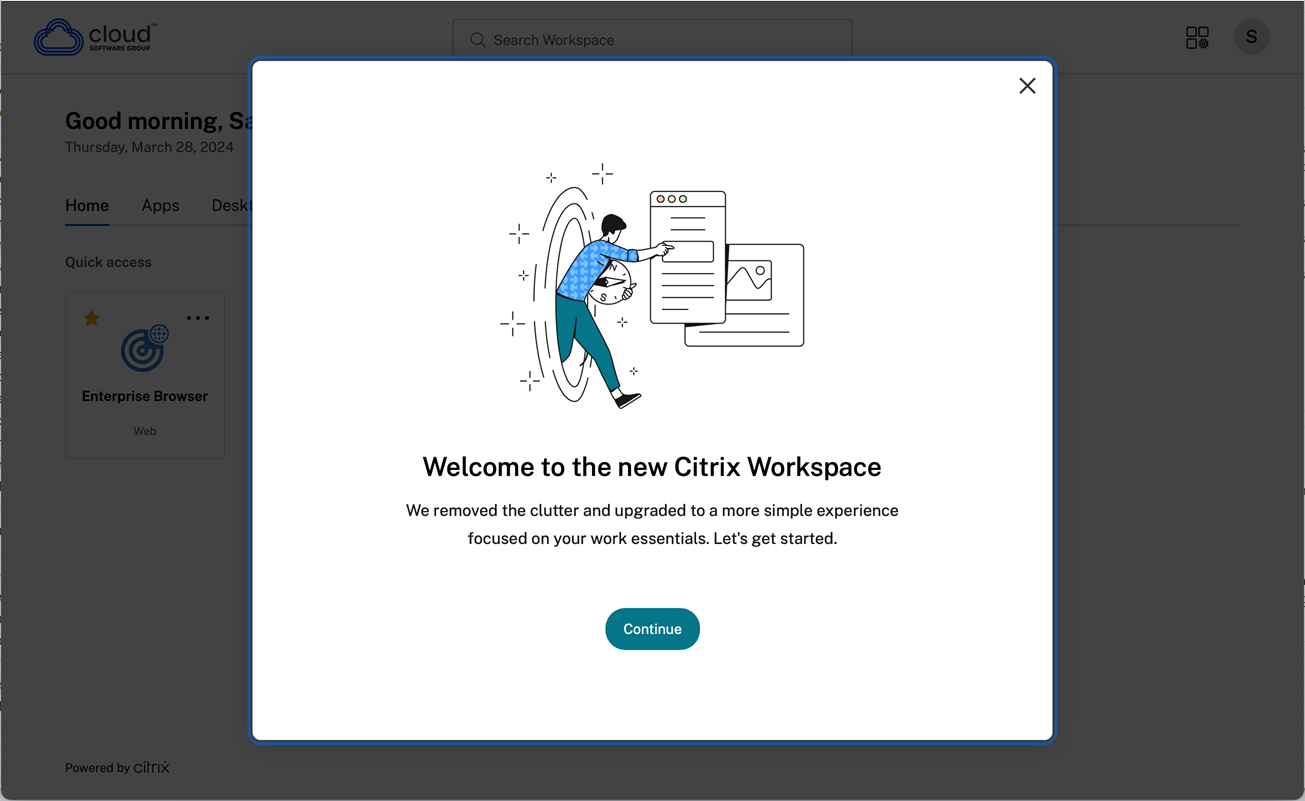
Zodra u de app opent, verschijnt Uw beginscherm aanpassen voor de eerste keer. U kunt apps en bureaubladen aan uw favorieten toevoegen voor snelle toegang via dit scherm. Om apps en bureaubladen aan favorieten toe te voegen, selecteert u de gewenste apps en bureaubladen en klikt u op Toevoegen aan favorieten op het Uw beginscherm aanpassen of klikt u op Overslaan om ze later toe te voegen. Dit scherm is alleen zichtbaar als er meer dan 20 apps of bureaubladen aan u zijn toegewezen.
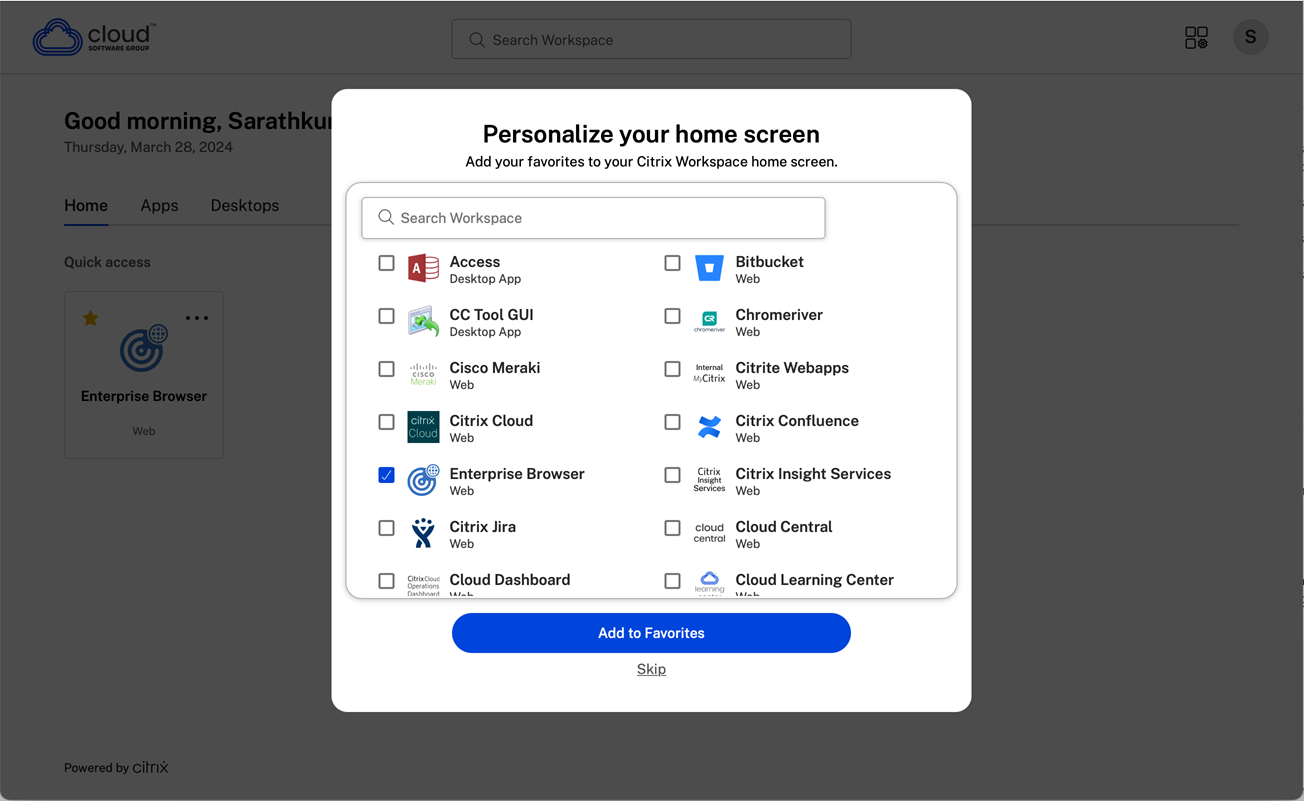
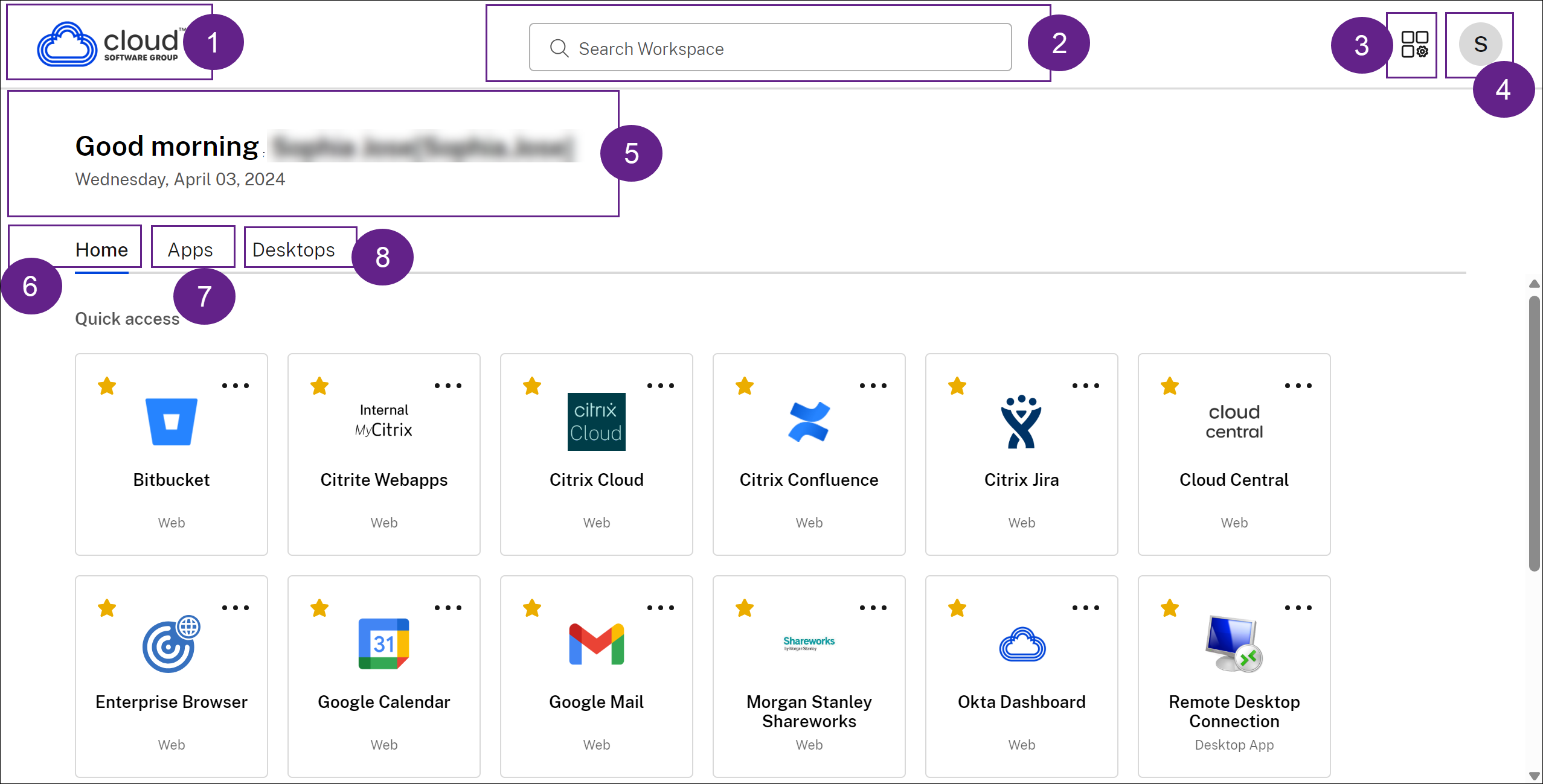
De gebruikersinterface van Citrix Workspace bevat de volgende elementen:
| Veld | Beschrijving |
|---|---|
| 1 - Logo van de organisatie | Het logo bevindt zich in de linkerbovenhoek van het scherm. Klik op dit logo om naar de startpagina te gaan. |
| 2 - Workspace doorzoeken | Typ de zoekcriteria in het tekstvak. De resultaten worden ingevuld terwijl u zoekcriteria typt. U kunt ook de resultaten vinden voor apps of bureaubladen voor een vage zoekopdracht met nauw overeenkomende tekst en verkeerd gespelde zoektermen. |
| 3 - Activiteitenbeheer-pictogram | Klik op dit pictogram om de lopende sessies te beheren. Voor apps heeft u de opties Uitloggen of de Verbinding verbreken met de activiteitenmanager. Voor bureaubladen heeft u opties voor energiebeheer, zoals de Verbinding verbreken, Uitloggen, Afsluiten, Opnieuw opstarten en Geforceerd afsluiten. Activiteitenbeheer is mogelijk niet zichtbaar voor u op basis van de voorkeuren die uw beheerder heeft ingesteld. |
| 4 - Account-pictogram | Klik op dit pictogram om de Accountinstellingen, Vernieuwen, Over Citrix Workspace, Accounts en de Uitlogopties te bekijken. |
| 5 - Welkomstbericht | De begroetingen verschijnen op basis van het tijdstip van de dag, samen met uw naam. Uw naam wordt weergegeven zoals deze bestaat in de administratie van uw beheerder. |
| 6 - Home | Toont alle favorieten en vijf recente apps en bureaubladen. De apps en bureaubladen zijn alfabetisch gerangschikt, met eerst de favorieten en daarna de recente. |
| 7 - Apps | Hier worden alle apps weergegeven die door uw beheerder worden geleverd. De apps zijn alfabetisch gerangschikt, met favorieten eerst. De apps zijn gecategoriseerd zodat u ze snel en gemakkelijk kunt vinden. |
| 8 - Bureaubladen | Hier worden alle bureaubladen weergegeven die door uw beheerder beschikbaar zijn gesteld. De bureaubladen zijn alfabetisch gerangschikt, met eerst de favorieten. |
Op elke app- en bureaubladtegel staat een sterpictogram om deze als favoriet te markeren. Bovendien hebt u op elke app- en bureaubladtegel een menu met drie stippen (…) waarmee u favorieten kunt openen, toevoegen of verwijderen en details kunt bekijken. Daarnaast hebt u de herstartoptie voor bureaubladen.
Home
Op het tabblad Home worden alle favorieten en vijf recente apps en bureaubladen weergegeven, zodat u ze snel kunt openen. U kunt Home openen door op het tabblad Home te klikken of door op het logo van de organisatie in de linkerbovenhoek te klikken.
Opmerking
Het tabblad Home is mogelijk niet zichtbaar voor u op basis van de voorkeuren die uw beheerder heeft ingesteld.
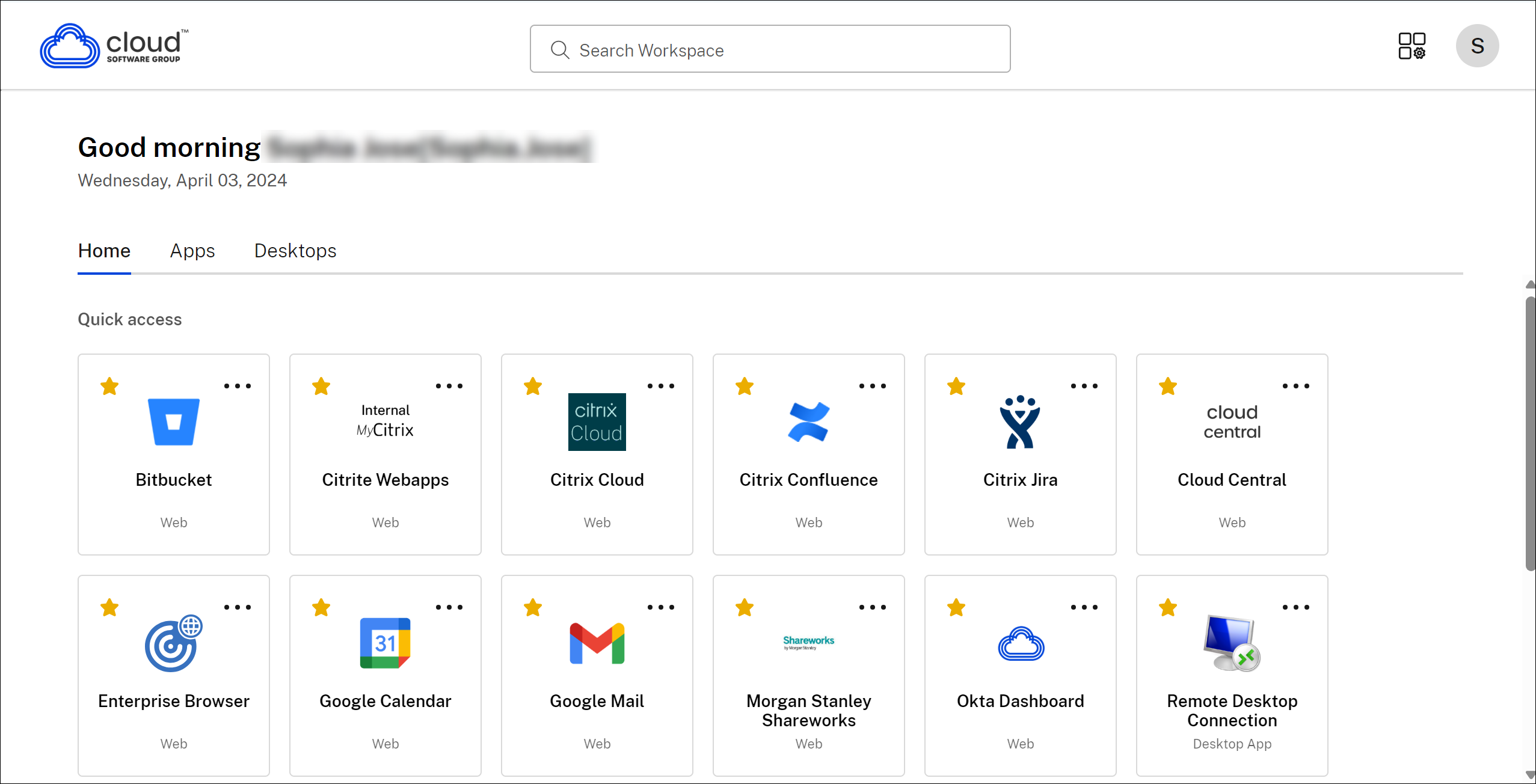
Apps
Op het tabblad Apps wordt een lijst weergegeven met alle apps die aan u zijn toegewezen. U kunt de Apps openen door op het tabblad Apps te klikken. Alle apps zijn standaard alfabetisch gerangschikt, waarbij de favorieten eerst worden vermeld.
De apps zijn gegroepeerd in verschillende categorieën en subcategorieën, zoals aangepast door uw beheerder. U kunt op een categorie klikken om de apps te bekijken die tot die categorie behoren. U kunt extra categorieën vinden door op Meerte klikken. De apps die niet zijn gecategoriseerd, zijn gegroepeerd onder Overige.
De apps met het vergrendelingspictogram zijn verplichte apps en u kunt die apps niet uit de favorieten verwijderen.
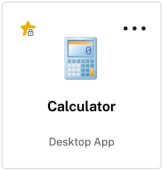
De categorieën die in de vorige afbeelding worden weergegeven, zijn slechts als voorbeelden bedoeld.
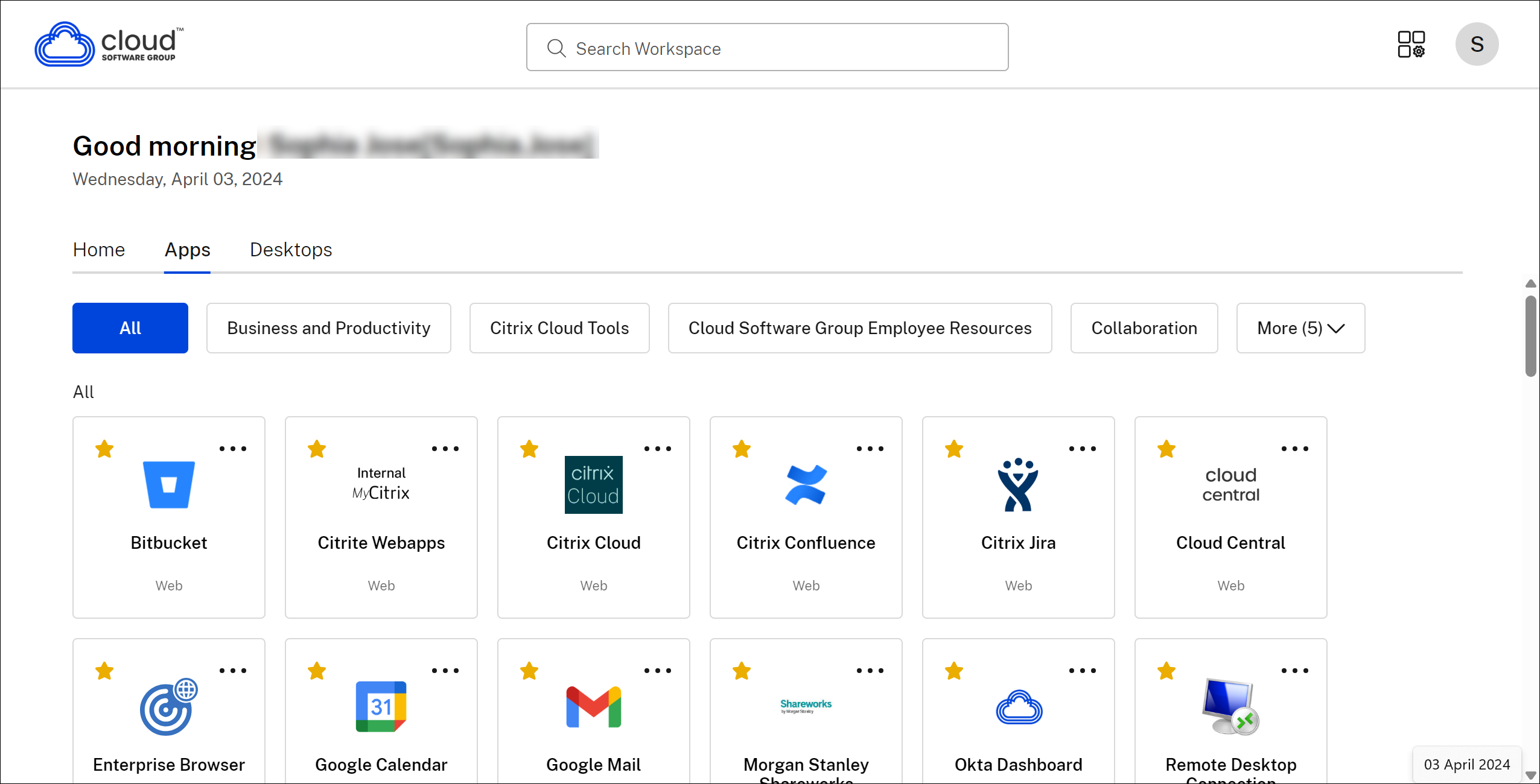
Opmerking
Als er geen apps aan u zijn toegewezen, is het tabblad Apps niet zichtbaar. Als er geen categorieën zijn geconfigureerd door uw beheerder, dan zijn Categorieën niet zichtbaar op het tabblad Apps .
Bureaubladen
Op het tabblad Bureaubladen wordt een lijst weergegeven met alle bureaubladen die aan u zijn toegewezen. U kunt het bureaublad openen door op het tabblad Bureaubladen te klikken. Alle bureaubladen zijn standaard alfabetisch gerangschikt, waarbij de favorieten als eerste worden vermeld.
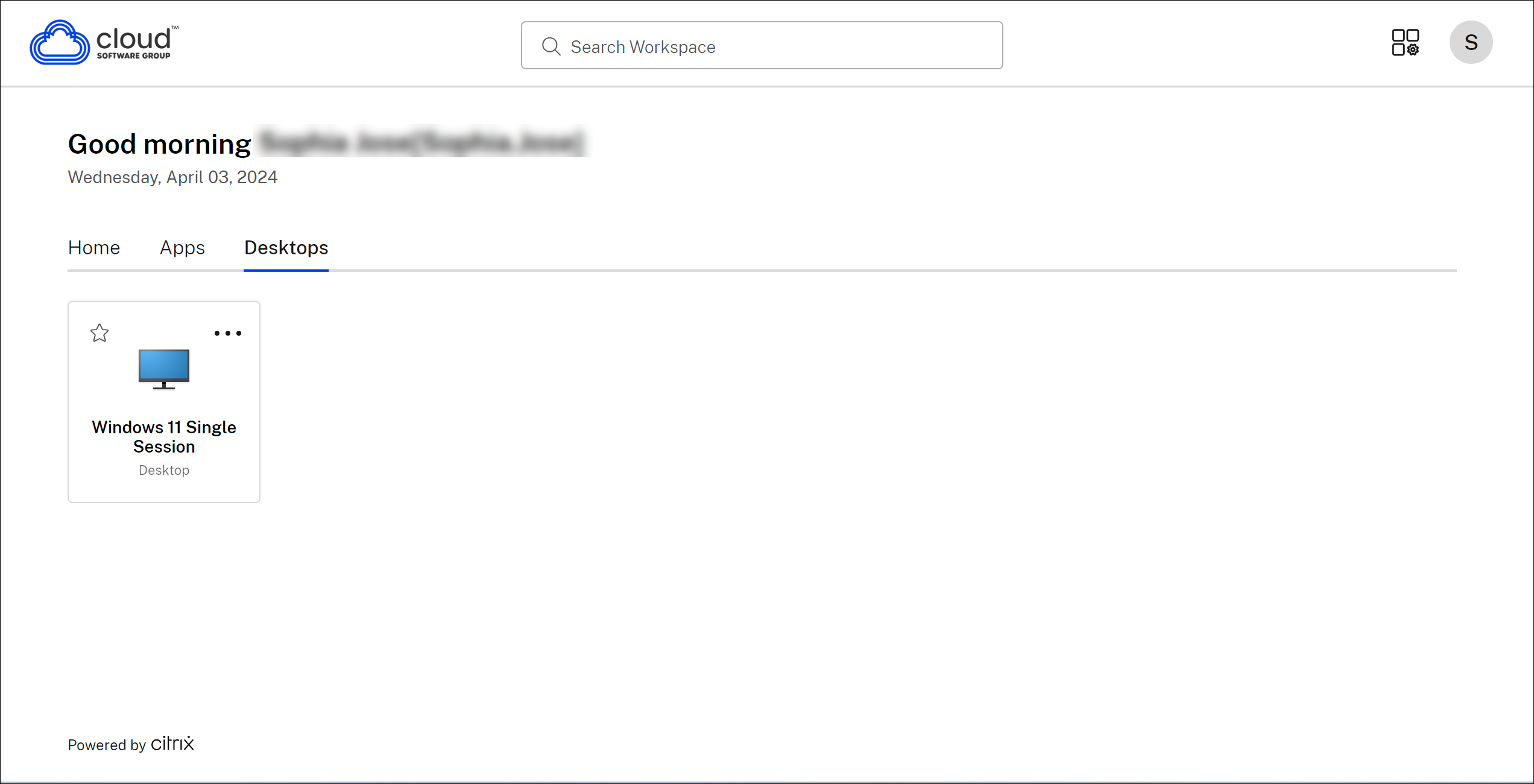
Gebruikersinterface-ervaring met eenvoudige weergave
Als u minder dan 20 bronnen hebt, komt u standaard op het scherm terecht met een eenvoudige gebruikersinterface zonder tabbladen of categorieën. Alle apps en bureaubladen worden op dezelfde pagina weergegeven. Op dit scherm verschijnen eerst uw favorieten, gevolgd door alle andere apps in alfabetische volgorde. Alle apps hebben een sterpictogram dat u kunt gebruiken om ze favoriet of niet meer favoriet te maken. U ervaart deze eenvoudige weergave van de Workspace-app, afhankelijk van het aantal apps dat u hebt en de voorkeuren die door uw beheerder zijn ingesteld.
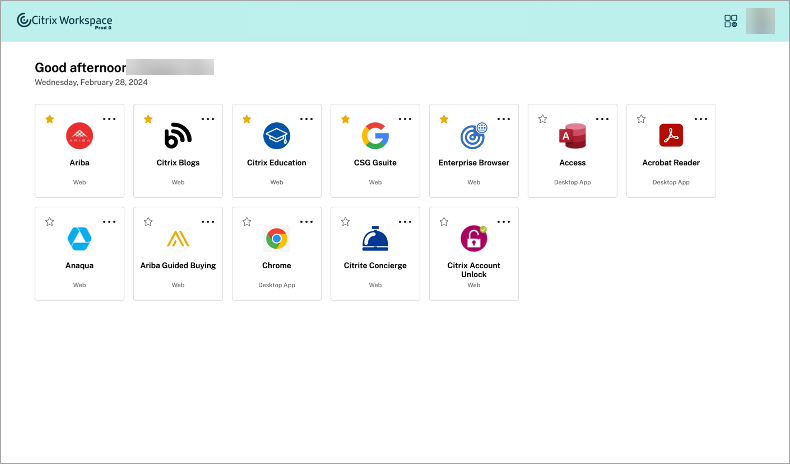
Workspace doorzoeken
Op de Workspace doorzoeken balk worden de snellere resultaten weergegeven voor snelle toegang tot apps en bureaubladen. Hiermee kunt u snel en intuïtief zoeken in de Workspace-app. Wanneer u op de Workspace doorzoeken balk klikt, worden standaard de vijf meest recent gebruikte apps of bureaubladen weergegeven en als u de namen van apps en bureaubladen intypt, verschijnen er meer resultaten. U kunt ook zoeken op de namen van de categorieën om ze snel te vinden. In de zoekresultaten staan Favorieten altijd bovenaan.
Zoekopdrachten worden ingeschakeld met een spellingcontrole, waarbij resultaten worden weergegeven voor vaag zoeken met nauw overeenkomende tekst of verkeerd gespelde zoektermen, en de resultaten die automatisch worden aangevuld, samen met de werkelijke resultaten en suggesties worden weergegeven. Het kan resultaten weergeven van door de beheerder gemaakte categorieën op het tabblad Apps .
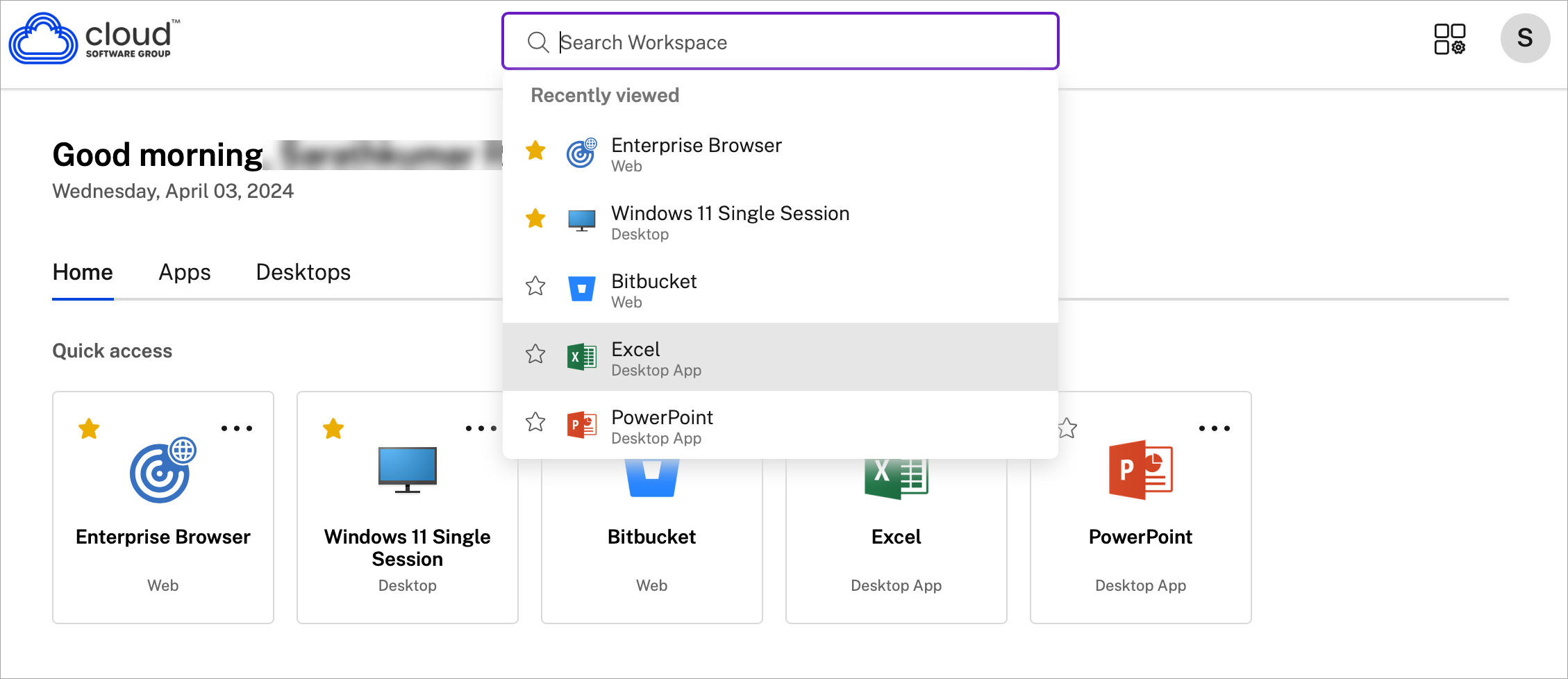
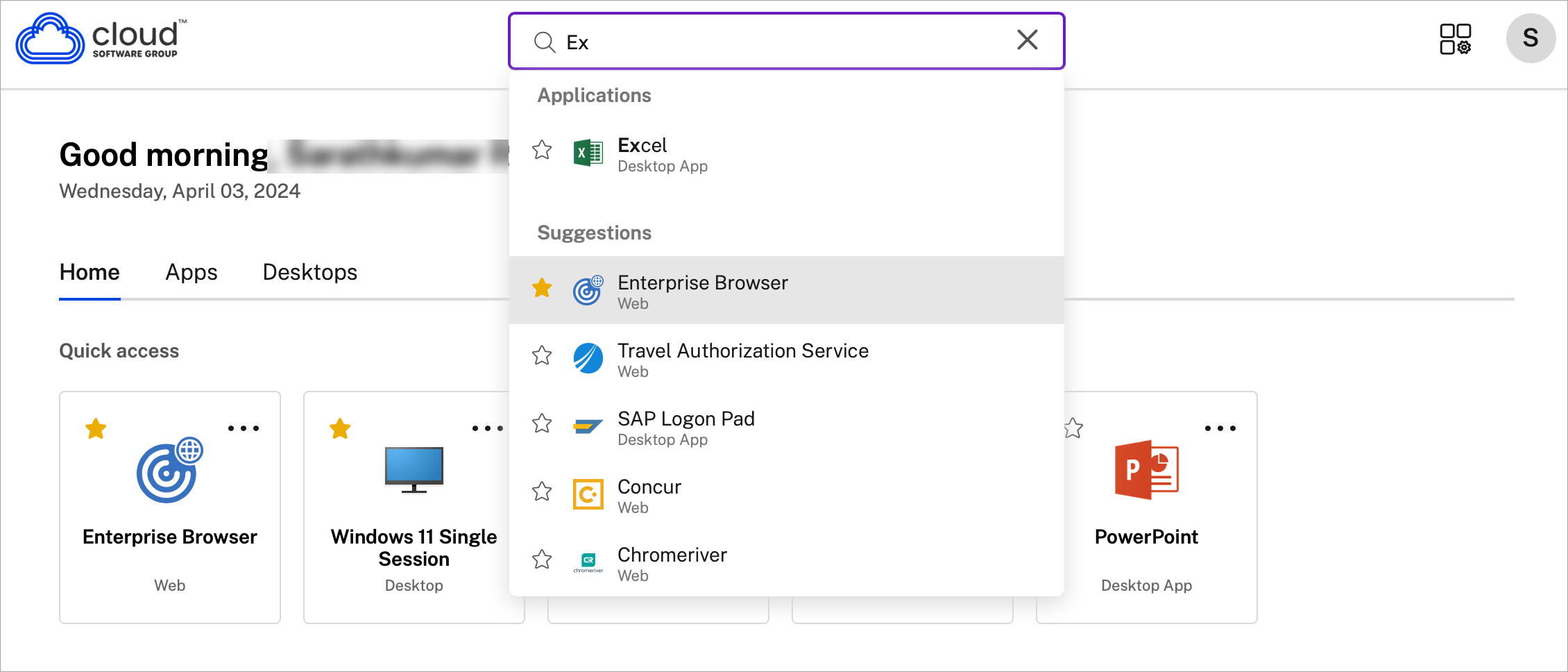
Activiteitenbeheer
Activiteitenbeheer helpt u om uw bronnen effectief te beheren. U kunt naadloos met hun sessies communiceren, sessies beëindigen of verbreken die niet langer nodig zijn, waardoor er middelen vrijkomen en de prestaties onderweg worden geoptimaliseerd.
In het paneel Activiteitenbeheer wordt een geconsolideerde lijst weergegeven van apps en bureaubladen die niet alleen actief zijn op het huidige apparaat, maar ook op elk extern apparaat met actieve sessies. U kunt deze lijst bekijken door op het Activiteitenbeheer-pictogram naast het profielpictogram op uw bureaublad en onderaan uw scherm op mobiele apparaten te klikken.
Neem contact op met uw beheerder om Activiteitenbeheer te configureren.
Activiteitenbeheer gebruiken
Actieve apps en bureaubladen zijn als volgt gegroepeerd in Activiteitenbeheer:
- Een lijst met apps en bureaubladen die actief zijn op het huidige apparaat is gegroepeerd onder Op dit apparaat.
- Een lijst met apps en bureaubladen die actief zijn op andere apparaten is gegroepeerd onder Op afstand uitvoeren.
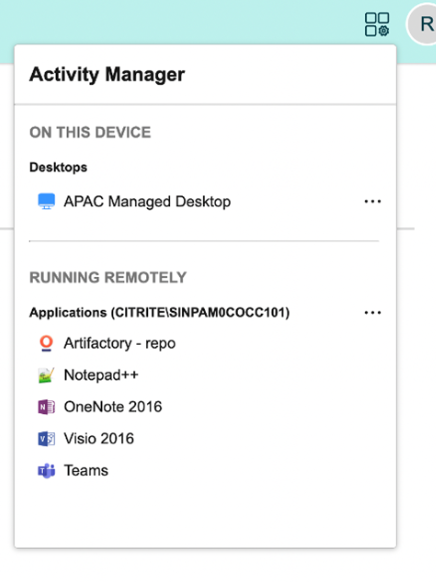
U kunt de volgende acties uitvoeren op een app of bureaublad door op de betreffende ellipsknop (…) te klikken.
- Verbinding verbreken: De verbinding met de externe sessie wordt verbroken, maar de apps en bureaubladen zijn actief op de achtergrond.
- Uitloggen: logt uit bij de huidige sessie. Alle apps in de sessies zijn gesloten en alle niet-opgeslagen bestanden gaan verloren.
- Afsluiten: hiermee worden uw niet-verbonden bureaubladen gesloten.
- Geforceerd afsluiten: schakelt uw bureaublad geforceerd uit in geval van een technisch probleem.
- Opnieuw opstarten: Sluit het bureaublad af en start het opnieuw op.
Apps en bureaubladen die niet verbonden zijn
Met Activiteitenbeheer kunt u apps en bureaubladen bekijken en acties uitvoeren op apps en bureaubladen die worden uitgevoerd in de niet-verbonden modus, lokaal of op afstand. Sessies kunnen worden beheerd vanaf mobiele apparaten of bureaubladen, zodat u onderweg actie kunt ondernemen. Actie ondernemen bij sessies waarvan de verbinding is verbroken, zoals uitloggen of afsluiten, bevordert een optimaal gebruik van bronnen en verlaagt het energieverbruik.
![]()
- De apps en bureaubladen waarop de verbinding is verbroken, worden weergegeven in het Activiteitenbeheer-paneel en worden aangeduid met een Verbinding verbroken pictogram.
- De apps waarop de verbinding is verbroken worden gegroepeerd onder de respectieve sessies en de sessies worden aangeduid met een Verbinding verbroken pictogram.
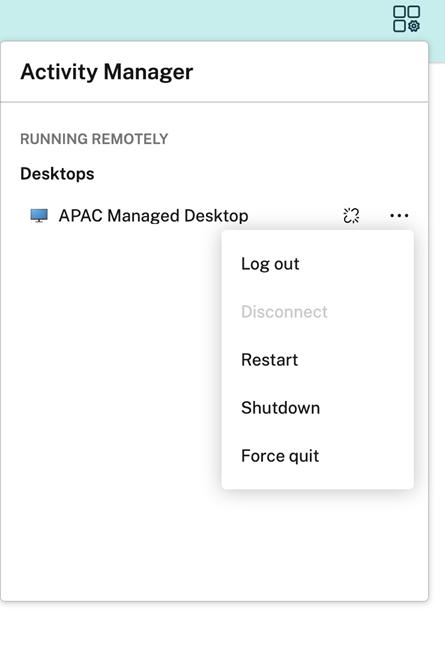
U kunt de volgende acties uitvoeren op uw niet-verbonden bureaubladen door op de ellipsknop te klikken:
- Uitloggen: gebruik dit om uit te loggen vanaf uw niet-verbonden bureaublad. Alle apps in de sessie zijn gesloten en alle niet-opgeslagen bestanden gaan verloren.
- Afsluiten: gebruik deze optie om uw niet-verbonden bureaubladen te sluiten.
- Uitschakelen: gebruik deze optie om uw niet-verbonden bureaubladen krachtig uit te schakelen in geval van een technisch probleem.
- Opnieuw opstarten: gebruik deze optie om het niet-verbonden bureaublad af te sluiten en opnieuw te starten.
Het gedrag van sessies waarvan de verbinding is verbroken in Activiteitenbeheer verschilt als volgt:
- Als u via een browser bent aangemeld bij Citrix Workspace en een lokale sessie verbreekt, wordt de sessie eerst weergegeven onder Op dit apparaat. Zodra u de Activiteitenbeheer sluit en opnieuw opent, wordt de sessie waarvan de verbinding is verbroken echter verplaatst naar Op afstand uitvoeren.
- Als u via een eigen apparaat bent aangemeld bij de Citrix Workspace-app en een lokale sessie verbreekt, verdwijnt de sessie waarvan de verbinding is verbroken uit de lijst. Zodra u Activiteitenbeheer echter sluit en opnieuw opent, wordt de sessie waarvan de verbinding is verbroken verplaatst naar Op afstand uitvoeren.